7 correctifs pour le logiciel AMD Adrenalin qui ne fonctionne pas ou ne souvre pas

Vous êtes confronté au problème du logiciel AMD Adrenalin qui ne fonctionne pas ou ne s
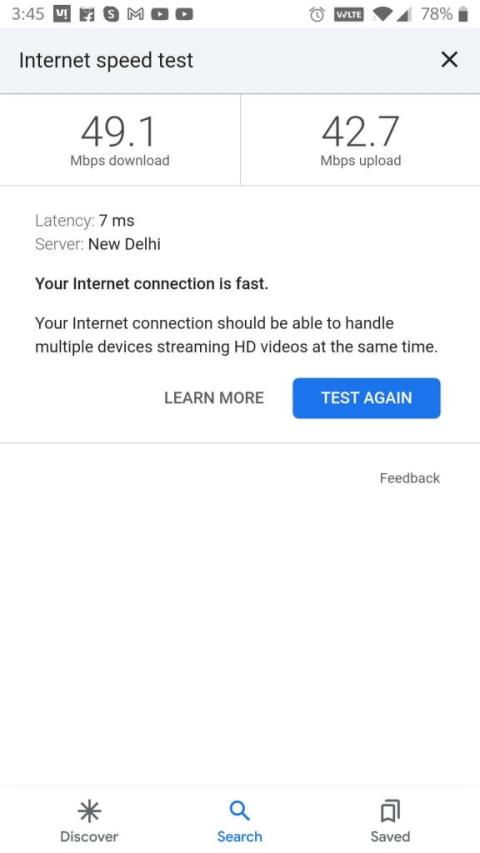
WhatsApp est l'une des applications de messagerie les plus populaires au monde, avec plus de 2 milliards d'utilisateurs actifs. Il offre un large éventail de fonctionnalités, notamment la messagerie texte, les appels vocaux et vidéo et le partage de fichiers. L’une des fonctionnalités les plus récentes ajoutées par WhatsApp est le partage d’écran. Cette fonctionnalité vous permet de partager l'écran de votre téléphone avec un autre utilisateur de WhatsApp lors d'un appel vidéo.
Bien que le partage d'écran soit une fonctionnalité utile, il peut parfois cesser de fonctionner. Cela peut se produire pour plusieurs raisons, et vous pouvez également prendre certaines mesures pour y remédier. Dans cet article, nous vous présenterons certaines des solutions les plus courantes aux problèmes de partage d'écran WhatsApp. Nous vous fournirons également quelques conseils supplémentaires pour vous aider à résoudre le problème et à rétablir le partage d'écran.
Le partage d'écran WhatsApp est une fonctionnalité pratique qui vous permet de partager l'écran de votre téléphone avec un autre utilisateur lors d'un appel vidéo. Cela peut être utile à diverses fins, comme faire une présentation, montrer à quelqu'un comment utiliser une application ou collaborer sur un projet.
Cependant, il arrive parfois que la fonctionnalité de partage d’écran de WhatsApp ne fonctionne pas correctement. Si vous rencontrez des difficultés pour partager votre écran, vous pouvez essayer de résoudre certains problèmes.
Assurez-vous que vous et l’autre utilisateur disposez d’une connexion Internet solide. Une connexion Internet faible ou instable peut entraîner divers problèmes avec WhatsApp, notamment des problèmes de partage d'écran. Assurez-vous de disposer d'une connexion Wi-Fi ou de données stable avant de lancer une session de partage d'écran.
Pour le vérifier, visitez speedtest.com et assurez-vous que votre vitesse Internet est suffisamment rapide pour partager l'écran sur WhatsApp.

Assurez-vous que vous utilisez la dernière version de WhatsApp. WhatsApp publie régulièrement des mises à jour incluant des corrections de bugs et des améliorations de performances. Si vous utilisez une version obsolète de WhatsApp, vous pourriez rencontrer des problèmes avec le partage d'écran et d'autres fonctionnalités.
Vous pouvez rechercher des mises à jour dans le Google Play Store ou l'Apple App Store. Accédez à votre marché d'applications respectif et recherchez WhatsApp. Si une mise à jour est disponible, appuyez sur « Mettre à jour ».

La simple mise à jour de WhatsApp sur votre propre appareil ne suffira pas pour activer la fonction de partage d'écran. Si vous constatez que l'icône de partage d'écran est toujours manquante lors d'un appel vidéo, il est possible que l'autre participant n'ait pas encore mis à jour son WhatsApp. Pour profiter de la fonctionnalité de partage d'écran de WhatsApp, vous et l'autre participant à l'appel vidéo devez utiliser la version la plus récente de WhatsApp. Par conséquent, si cela ne fonctionne pas comme prévu, il est essentiel de confirmer que la personne à l'autre bout du fil a effectivement mis à jour son application WhatsApp.
Lire aussi : Chaînes WhatsApp dévoilées : découvrez, rejoignez et créez des chaînes
Vous ne parvenez toujours pas à utiliser la fonctionnalité de partage d'écran de WhatsApp ? Ne vous inquiétez pas, la prochaine étape du dépannage consiste à forcer la fermeture de WhatsApp, puis à la rouvrir pour activer le partage d'écran. Parfois, les applications peuvent rencontrer de mystérieux problèmes et problèmes. En fermant de force WhatsApp, vous pouvez éliminer ces problèmes mineurs, garantissant ainsi une expérience transparente. Ci-dessous, nous vous expliquerons le processus de fermeture forcée de WhatsApp.
Sur Androïd :


Maintenant, rouvrez WhatsApp, lancez un appel vidéo et procédez au partage de votre écran. Avec un peu de chance, vous constaterez que le problème a été résolu cette fois-ci et vous pourrez profiter d'un partage d'écran ininterrompu.
Sur iPhone :
Lire aussi : Chat multiplateforme : l'étape audacieuse de WhatsApp vers une communication transparente
Si les solutions précédentes se sont révélées inefficaces, vous pouvez envisager la possibilité de réinstaller WhatsApp. Cependant, avant de procéder à la désinstallation, il est essentiel d'effectuer une sauvegarde pour éviter toute perte potentielle de données. Une fois que vous avez sécurisé vos données, désinstallez l'application, puis réinstallez-la depuis le Google Play Store (pour Android) ou l'App Store (pour iOS). Après avoir reconfiguré votre compte, lancez un appel vidéo pour voir si le problème de partage d'écran est résolu.
Lire aussi : Comment rendre WhatsApp plus sécurisé et privé
WhatsApp introduit progressivement la fonctionnalité de partage d'écran à ses utilisateurs du monde entier via une mise à jour logicielle. La réalisation de ce déploiement peut varier et prendre de quelques jours à quelques semaines. Si vous ne parvenez pas à localiser l'option, il est possible que votre appareil n'ait pas encore reçu la mise à jour. Restez vigilant pour la dernière notification de mise à jour et assurez-vous de l'installer dès qu'elle sera disponible.
Lire aussi : 10 meilleures applications Android pour récupérer les messages WhatsApp supprimés
La fonctionnalité de partage d'écran de WhatsApp est un outil précieux pour la collaboration, le dépannage et l'amélioration de la communication pendant les appels vidéo. Si vous rencontrez des problèmes avec le partage d'écran, nous avons proposé une gamme de solutions pour vous aider à vous remettre sur la bonne voie. Qu'il s'agisse de vérifier votre connexion Internet, de vous assurer que vous et l'autre participant avez mis à jour l'application, et même de forcer la fermeture ou de réinstaller WhatsApp, vous pouvez prendre certaines mesures pour résoudre le problème. De plus, n'oubliez pas que WhatsApp déploie périodiquement des mises à jour, alors soyez patient si vous ne voyez pas immédiatement l'option de partage d'écran.
Pour plus de guides de dépannage, de listes et de trucs et astuces liés à Windows, Android, iOS et macOS. Suivez-nous sur les réseaux sociaux – Facebook , Instagram et YouTube .
Lecture suivante :
Comment utiliser la prise en charge multi-appareils WhatsApp ?
Vous êtes confronté au problème du logiciel AMD Adrenalin qui ne fonctionne pas ou ne s
Pour corriger l
Apprenez à maîtriser le chat Zoom, une fonctionnalité essentielle pour les visioconférences, avec nos conseils et astuces.
Découvrez notre examen approfondi de l
Découvrez comment récupérer votre Instagram après avoir été désactivé en suivant nos étapes claires et simples.
Découvrez comment savoir qui a consulté votre profil Instagram avec nos solutions pratiques. Sauvegardez votre vie privée tout en restant informé !
Apprenez à créer des GIF animés facilement avec votre Galaxy S22. Découvrez les méthodes intégrées et des applications pratiques pour enrichir votre expérience.
Découvrez comment changer la devise dans Google Maps en quelques étapes simples pour mieux planifier vos finances durant votre voyage.
Microsoft Teams s
Vous obtenez l








